フレッツ接続ツール 1.x(NTT東日本用)設定確認
対象情報
- インターネット回線
- フレッツ・ADSL/Bフレッツ すべてのタイプ
フレッツ 光ネクスト すべてのタイプ - 料金プラン
- it-neo ADSL「フレッツ」
it-neo 光 with フレッツ
it-neo 光「Bフレッツ」
it-neo 光 with フレッツ「光ネクスト」
it-neo 光「フレッツ 光ネクスト」 - OS
- MacOS 7.61〜9.x
TCP/IPの設定確認
-
アップルメニューより、[コントロールパネル]-[TCP/IP]をクリックします。
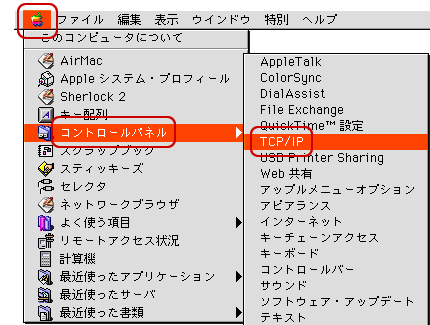

-
下記の表を参照し、各項目が正しく入力されているかを確認します。
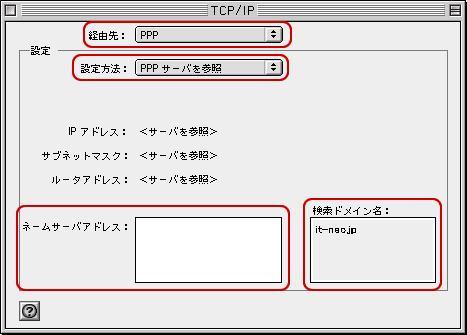
経由先 PPP を選択する 設定方法 PPPサーバを参照 を選択する ネームサーバアドレス 入力しない 検索ドメイン名 it-neo.jp と入力 
-
プルダウンメニューの[ファイル]-[終了]をクリックします。
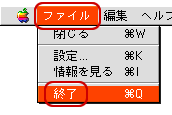

-
[保存]をクリックします。

モデムの設定確認
-
アップルメニューより、[コントロールパネル]-[モデム]をクリックします。
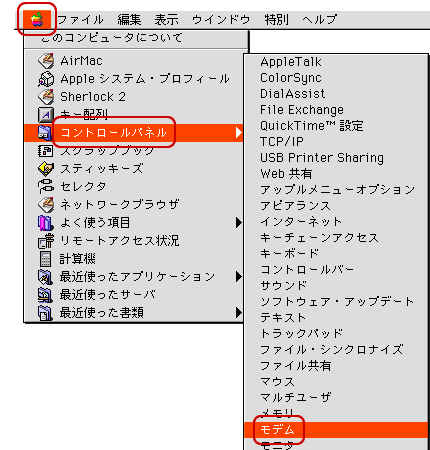

-
下記の表を参照し、各項目が正しく入力されているかを確認します。
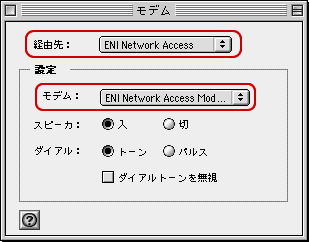
経由先 ENI Network Access モデム ENI Network Access Modem 
-
プルダウンメニューの[ファイル]-[終了]をクリックします。
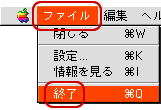

-
[保存]をクリックします。

リモートアクセスの設定確認
-
アップルメニューより、[コントロールパネル]-[リモートアクセス]をクリックします。
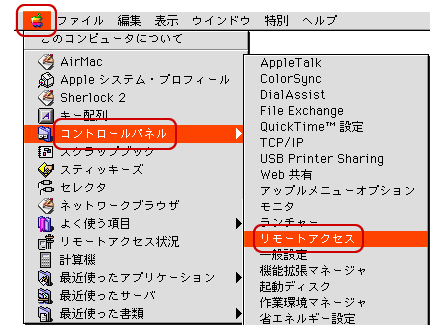

-
下記の表を参照し、各項目が正しく入力されているかを確認します。
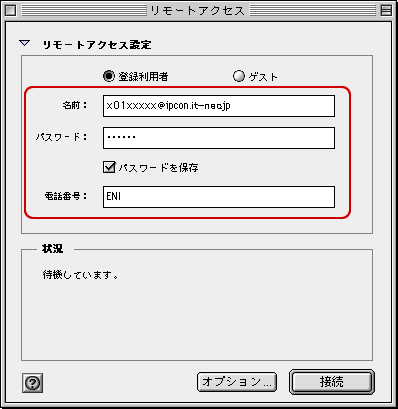
名前 認証IDを入力 パスワード 認証パスワードを入力 パスワードを保存 パスワードを保存したい場合はチェックする 電話番号 ENI と入力 
-
プルダウンメニューの[ファイル]-[終了]をクリックします。
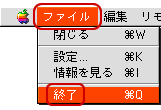

-
[保存]をクリックします。
